MS Excel 中的图表是数据的可视化表示(存储在 Excel 工作表中。它有助于轻松确定数据的趋势并进行比较,尤其是当您拥有大量数据集时。有各种图表)在 Excel 中可用,如条形图、饼图、柱形图、折线图、XY(散点图)图等。
在 Excel 中插入图表:
要在 Excel 中插入图表,请按照以下步骤操作:
- 在电子表格中插入数据。我们将以显示 1 月至 6 月销售额的数据为例。
- 选择数据(A2:A7,B2:B7)。

- 单击功能区上的插入选项卡。

- 在图表下选择所需的图表。我们正在插入条形图。
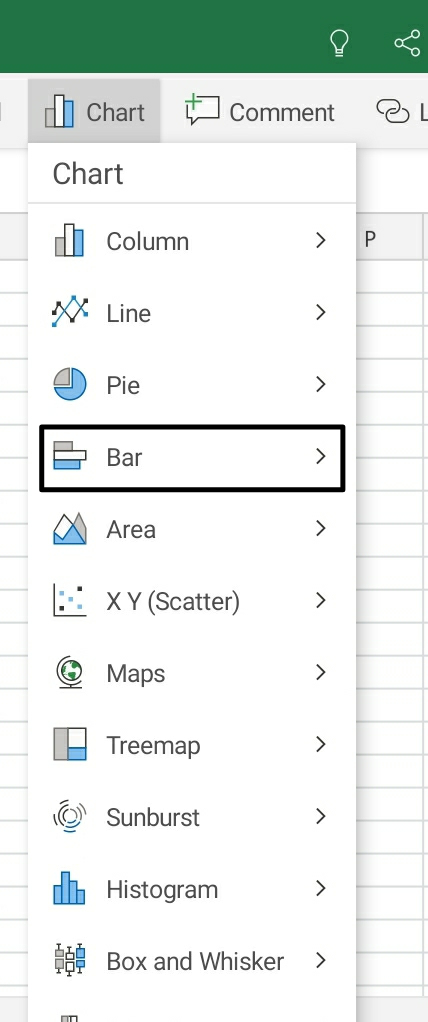
- 选择您想要的 图表类型。

- 图表将插入到工作表中。


圆环图与饼图相同,即将数据表示为整体的一部分,其中各部分之和等于 100%。圆环图和饼图的区别在于圆环图可以表示多个数据集,而饼图只能表示一个数据集。您可以在“插入”选项卡》“其他图表”下找到圆环图。
只有在以下情况下才能使用圆环图:
- 我们想在一个图表上表示多个数据集。
- 每个数据集最多有 6-7 个数据,否则图表会变得非常密集。
- 数据集中的值都不是零或负数。
圆环图的类型:
- 甜甜圈:在这张图表中,切片是连在一起的,没有被拉开。
- Exploded Doughnut:在这里,图表的切片被拉开。
插入带有单个数据系列的圆环图:
按照以下步骤插入具有单个数据系列的圆环图:
- 在电子表格中插入数据。我们以一月至八月苹果销量的数据为例。
- 选择数据(A2:A9, B2:B9)。

- 单击插入选项卡。

- 在其他图表下选择所需的甜甜圈图(甜甜圈、爆炸甜甜圈)。
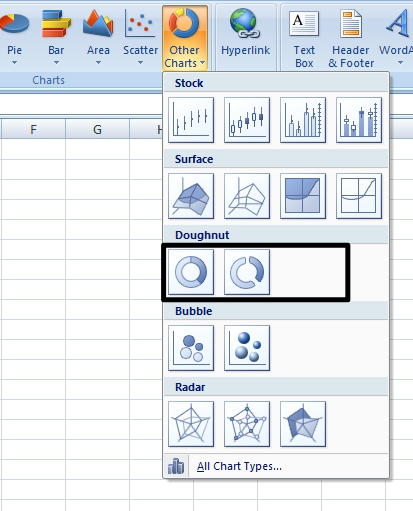
- 您想要的图表将插入到电子表格中。
- 上面例子的圆环图。

- 上例的爆炸甜甜圈图。
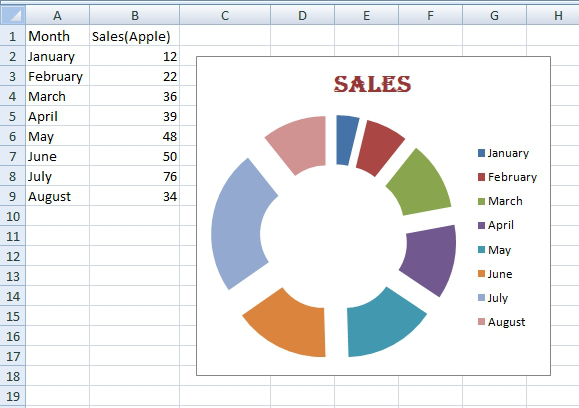
插入带有两个数据系列的圆环图):
按照以下步骤插入包含两个数据系列的圆环图:
- 在电子表格中插入数据。我们将以显示 1 月至 8 月之间苹果和橙子销量的数据为例。
- 选择数据(A2:A9、B2:B9、C2:C9)。
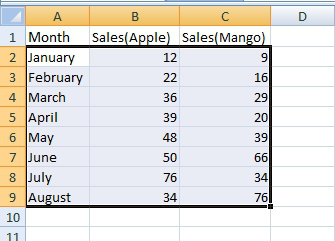
- 单击插入选项卡。

- 在其他图表下选择所需的甜甜圈图(甜甜圈、爆炸甜甜圈)。

- 您想要的图表将插入到电子表格中。
- 上面例子的圆环图。

- 上例的爆炸甜甜圈图。
